个税系统减员如何操作?非常实用!建议财务人员收藏!思维导图
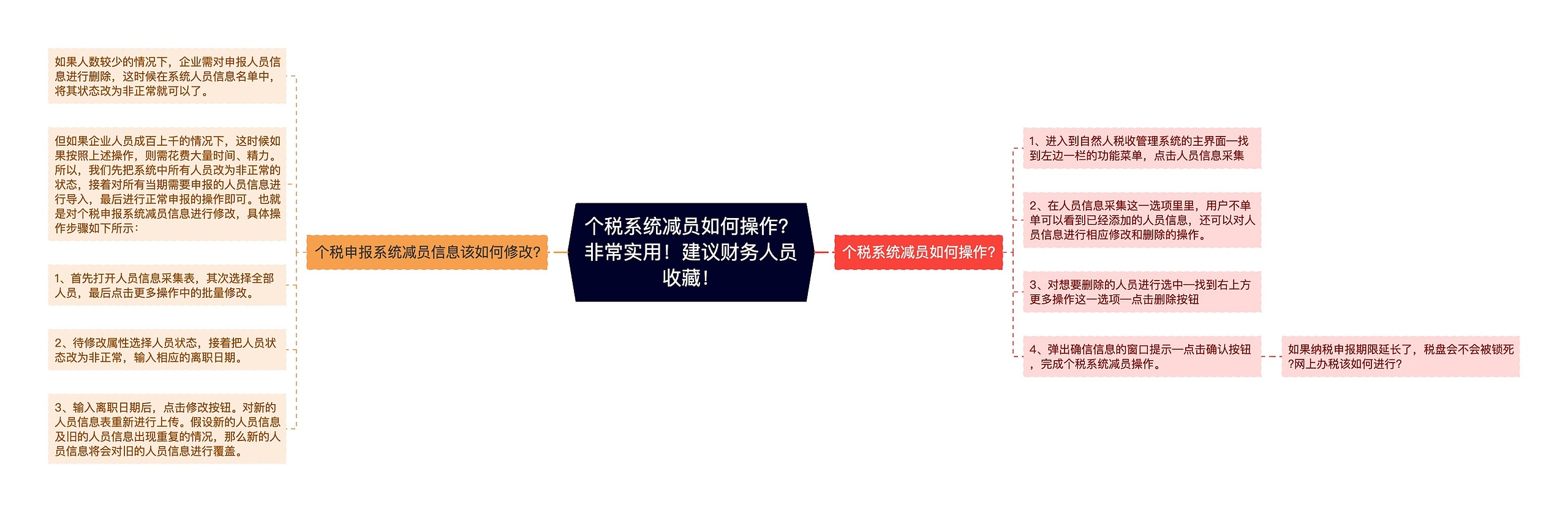
对于财务人员而言,想必对自然人税收管理系统这款软件相对熟悉,无论是税收申报还是扣缴都会比较方便。那么个税系统减员该怎么操作呢?你了解有多少?接下来跟着树图网小编一起来了解看看吧!非常实用!建议收藏!
树图思维导图提供 个税系统减员如何操作?非常实用!建议财务人员收藏! 在线思维导图免费制作,点击“编辑”按钮,可对 个税系统减员如何操作?非常实用!建议财务人员收藏! 进行在线思维导图编辑,本思维导图属于思维导图模板主题,文件编号是:6e304b258e19743e0e45780cb86a0c8e
思维导图大纲
个税系统减员如何操作?非常实用!建议财务人员收藏!思维导图模板大纲
个税系统减员如何操作?
1、进入到自然人税收管理系统的主界面—找到左边一栏的功能菜单,点击人员信息采集
2、在人员信息采集这一选项里里,用户不单单可以看到已经添加的人员信息,还可以对人员信息进行相应修改和删除的操作。
3、对想要删除的人员进行选中—找到右上方更多操作这一选项—点击删除按钮
4、弹出确信信息的窗口提示—点击确认按钮,完成个税系统减员操作。
如果纳税申报期限延长了,税盘会不会被锁死?网上办税该如何进行?
个税申报系统减员信息该如何修改?
如果人数较少的情况下,企业需对申报人员信息进行删除,这时候在系统人员信息名单中,将其状态改为非正常就可以了。
但如果企业人员成百上千的情况下,这时候如果按照上述操作,则需花费大量时间、精力。所以,我们先把系统中所有人员改为非正常的状态,接着对所有当期需要申报的人员信息进行导入,最后进行正常申报的操作即可。也就是对个税申报系统减员信息进行修改,具体操作步骤如下所示:
1、首先打开人员信息采集表,其次选择全部人员,最后点击更多操作中的批量修改。
2、待修改属性选择人员状态,接着把人员状态改为非正常,输入相应的离职日期。
3、输入离职日期后,点击修改按钮。对新的人员信息表重新进行上传。假设新的人员信息及旧的人员信息出现重复的情况,那么新的人员信息将会对旧的人员信息进行覆盖。
相关思维导图模板
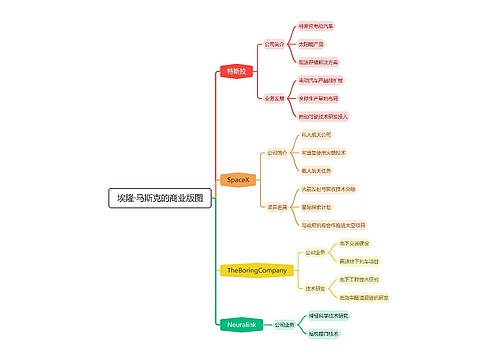

树图思维导图提供 埃隆·马斯克的商业版图 在线思维导图免费制作,点击“编辑”按钮,可对 埃隆·马斯克的商业版图 进行在线思维导图编辑,本思维导图属于思维导图模板主题,文件编号是:7464362ac911e8a334867bb3fc7a2346
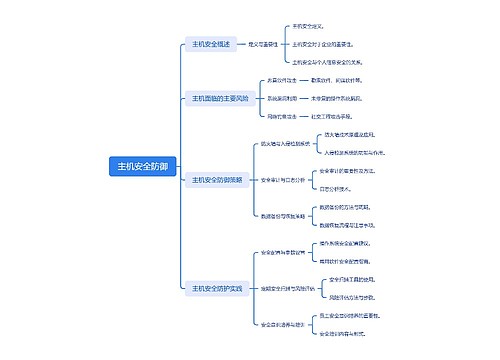

树图思维导图提供 主机安全防御 在线思维导图免费制作,点击“编辑”按钮,可对 主机安全防御 进行在线思维导图编辑,本思维导图属于思维导图模板主题,文件编号是:fa34d4fe2f232e3cb5713f4995d45a66

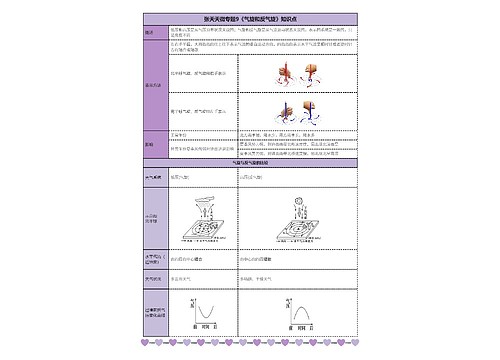
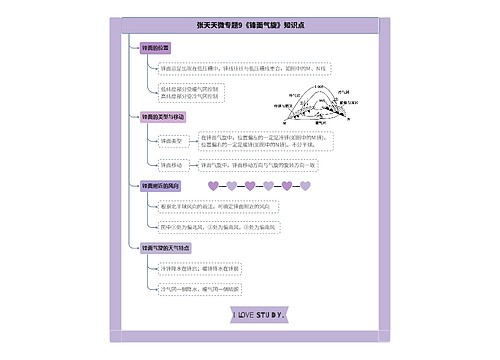
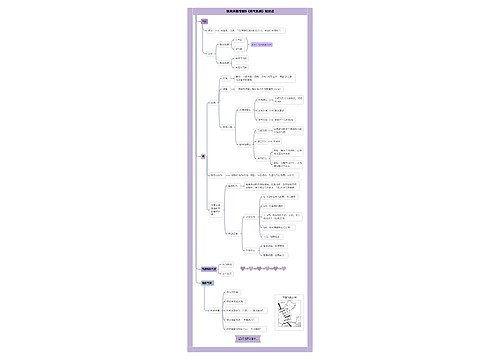
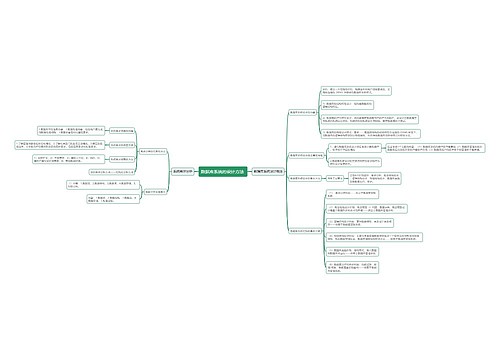

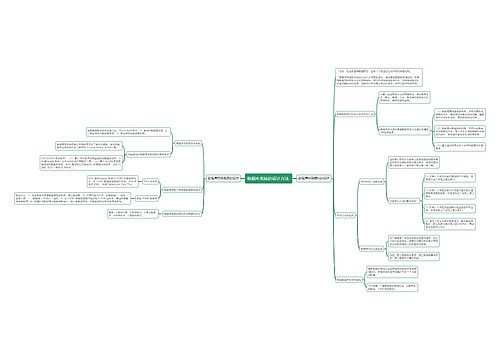
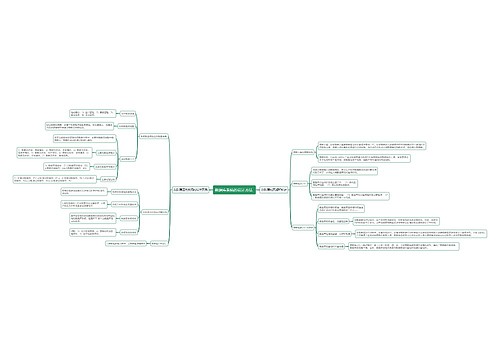
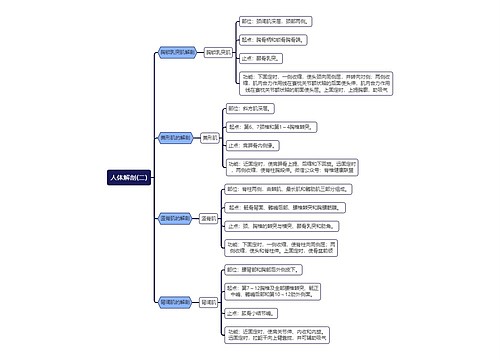
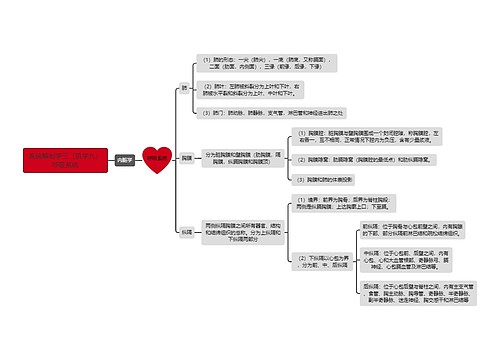
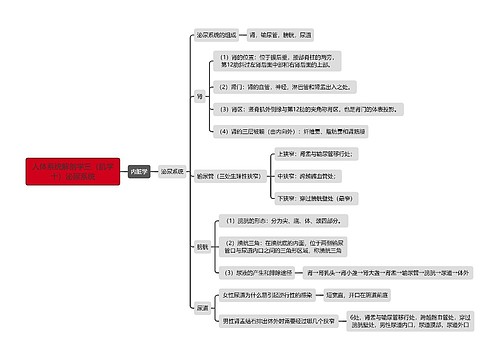
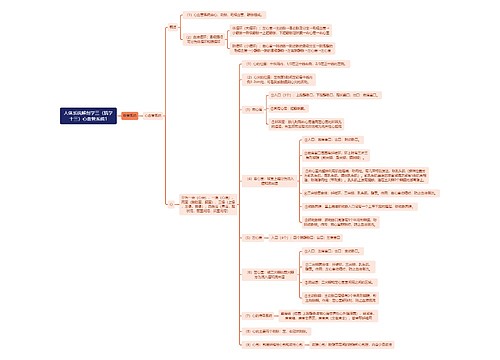

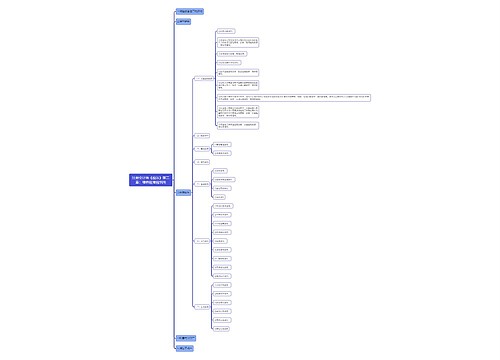
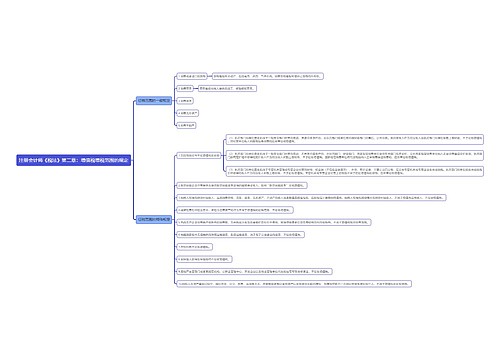
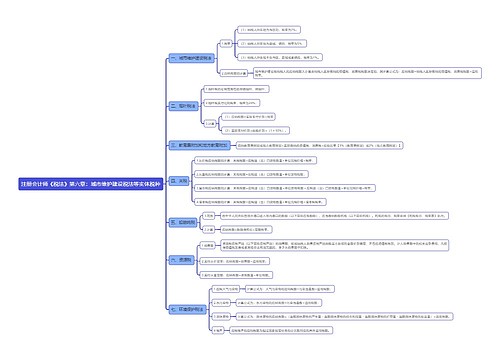


 上海工商
上海工商